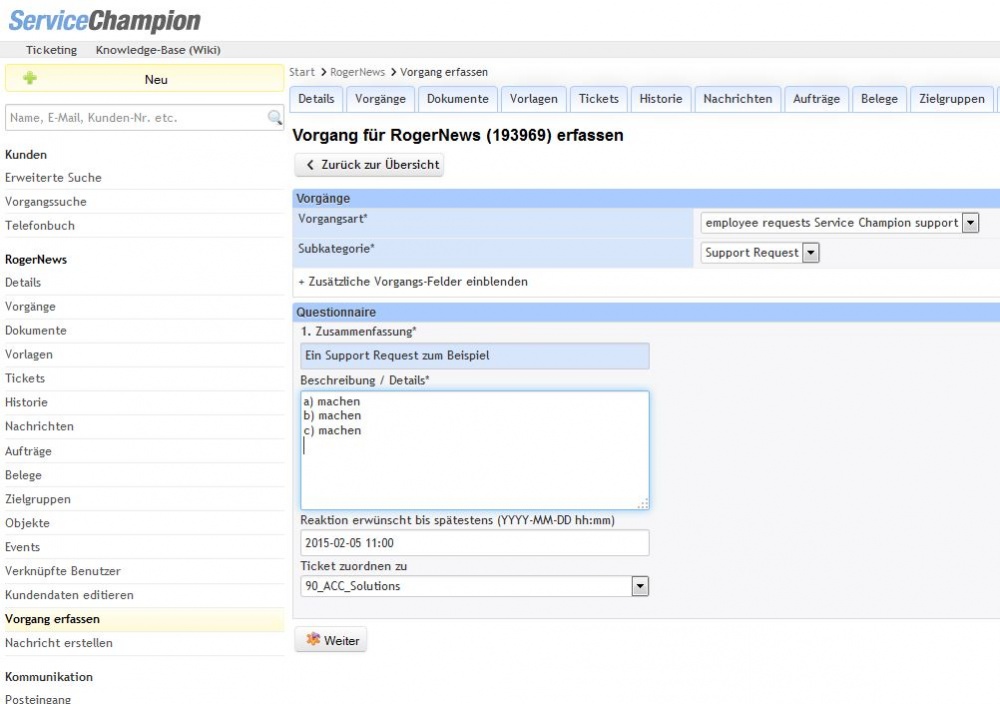Vorgang erfassen: Unterschied zwischen den Versionen
Roger (Diskussion | Beiträge) |
Roger (Diskussion | Beiträge) |
||
| Zeile 9: | Zeile 9: | ||
# "Reaktion anzeigen" klicken & dem Dialog folgen. Der Dialog sagt, was nun als nächstes passiert z.B. Ticket wird angelegt, E-Mail wird versendet, Notiz wird gespeichert etc. | # "Reaktion anzeigen" klicken & dem Dialog folgen. Der Dialog sagt, was nun als nächstes passiert z.B. Ticket wird angelegt, E-Mail wird versendet, Notiz wird gespeichert etc. | ||
# [[Image:Vorgang reaktion anzeigen.JPG|center|border|800x]] | # [[Image:Vorgang reaktion anzeigen.JPG|center|border|800x]] | ||
| − | # "Speichern" klicken | + | # "Speichern" klicken (Vorgang wurder erfasst, Ticket wurder angelegt) |
| + | # [[Image:Vorgang wurde erfasst mit Ticket.JPG|center|border|1000px]] | ||
| + | |||
| + | == Suchbegriffe == | ||
| + | Vorgang, Vorgänge, Erfassen, Anfrage, Ticket erstellt, ... | ||
| + | |||
| + | [[Category:ACC-Solutions]] | ||
| + | [[Category:Manual]] | ||
Version vom 31. Mai 2011, 17:16 Uhr
- Einen Kunden mittels "Schnellsuche" oder der "Erweiterte Suche" suchen
- Links öffnet das Menu für diesen Kunden (Kundendetails, Vorgänge, etc.)
- Links im Menu auf "Vorgang erfassen" klicken (oder oben bei den Tabs/Reitern "Vorgang"-Tab wählen und "Vorgang erfassen" klicken)
- Vorgangsart wählen
- Sub-Kategorie wählen
- Gefragte Daten einfüllen. MUSS-Felder sind hellblau hinterlegt. Weisse Felder sind optional.
- Den "Questionaire" ausfüllen.
- "Reaktion anzeigen" klicken & dem Dialog folgen. Der Dialog sagt, was nun als nächstes passiert z.B. Ticket wird angelegt, E-Mail wird versendet, Notiz wird gespeichert etc.
- "Speichern" klicken (Vorgang wurder erfasst, Ticket wurder angelegt)
Suchbegriffe
Vorgang, Vorgänge, Erfassen, Anfrage, Ticket erstellt, ...